发送文件到qq邮箱怎么发 电脑上QQ邮箱怎么发送文件
更新时间:2024-05-02 15:53:45作者:xtang
在日常工作和生活中,我们经常需要将文件发送到QQ邮箱,发送文件到QQ邮箱可以通过多种方式实现,其中最常见的是通过电脑上的QQ邮箱进行操作。在电脑上QQ邮箱发送文件的步骤简单快捷,只需要登录QQ邮箱账号,点击新建邮件按钮,选择附件文件并填写收件人邮箱地址即可完成发送。通过这种便捷的方式,我们可以轻松地分享文件并与他人进行有效的沟通。
方法如下:
1.首先我们在电脑上登录QQ

2.在QQ主页面的顶部中找到“邮箱”,点击如下图箭头所指的图标。我这是更新了的QQ,图标貌似有点看不清楚。
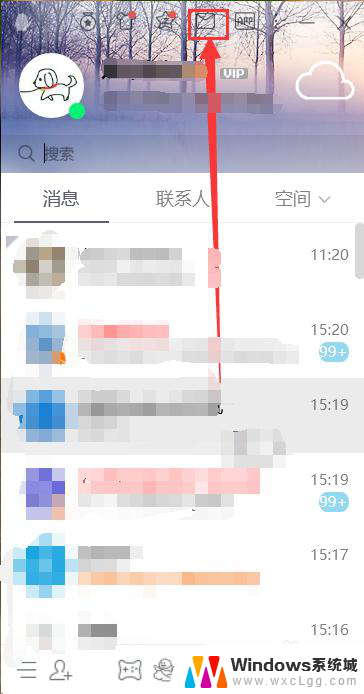
3.接着在弹出的邮箱网页界面中选择左上角的【写信】
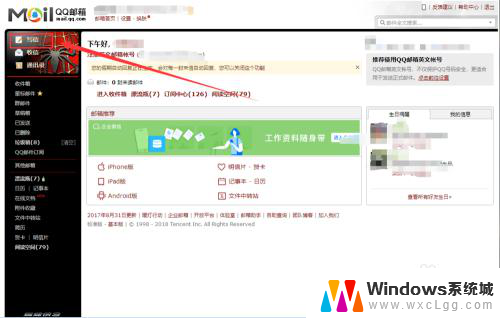
4.然后点击收件人,这时必不可少的。你可以自己输入,如果是发给你的好友的话你也可以在页面右侧选择你的好友作为收件人。
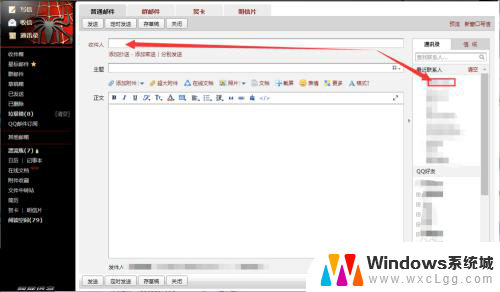
5.然后点击【添加附件】,找到你的想要发送的文件,添加上传完成后会如下图所示。
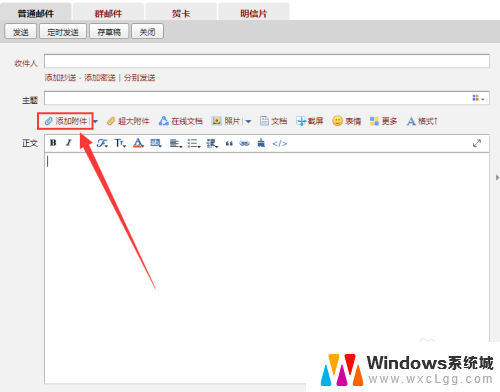
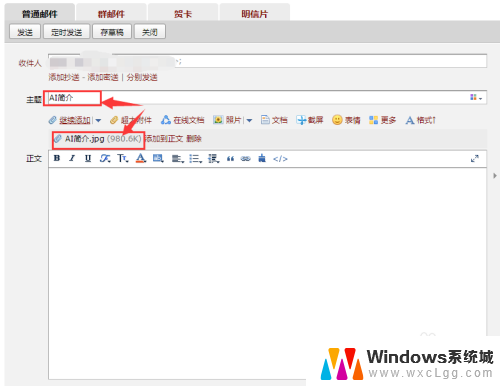
6.如果你还要对文件添加描述,或者有其他想说的可以在正文框中输入。最后点击发即可,当然你也可以点击定时发送。
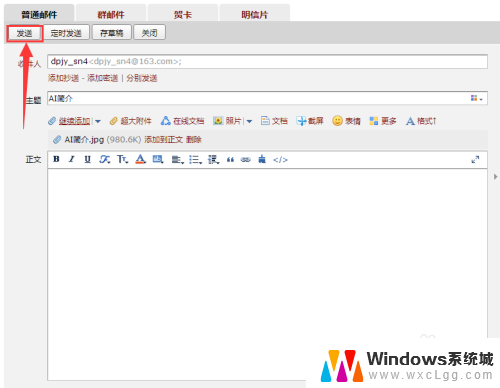
以上就是将文件发送到qq邮箱的全部内容,如果您遇到类似的问题,可以参考本文中介绍的步骤进行修复,希望对您有所帮助。
发送文件到qq邮箱怎么发 电脑上QQ邮箱怎么发送文件相关教程
-
 电脑qq邮箱怎么发文件夹 QQ邮箱发送文件夹的步骤
电脑qq邮箱怎么发文件夹 QQ邮箱发送文件夹的步骤2024-01-04
-
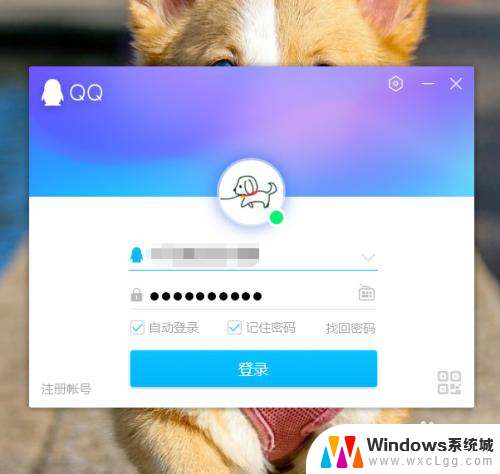 如何发qq邮件文件 电脑上如何使用QQ邮箱发送文件附件
如何发qq邮件文件 电脑上如何使用QQ邮箱发送文件附件2023-12-26
-
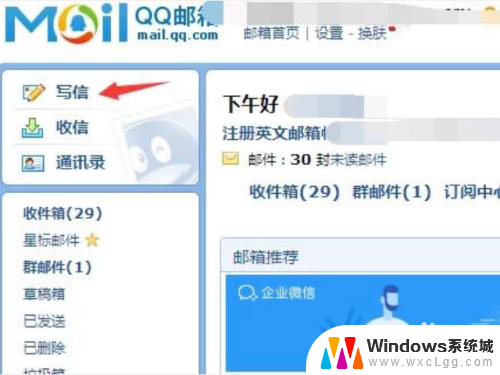 怎么将邮件发送到邮箱 怎么把邮件发送到指定邮箱
怎么将邮件发送到邮箱 怎么把邮件发送到指定邮箱2024-03-24
-
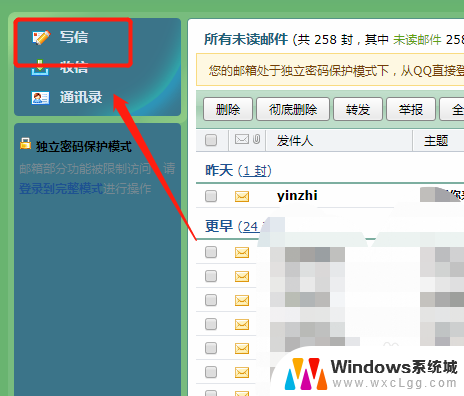 电脑上如何发送邮件到邮箱 电脑如何连接邮箱发送邮件
电脑上如何发送邮件到邮箱 电脑如何连接邮箱发送邮件2024-03-04
-
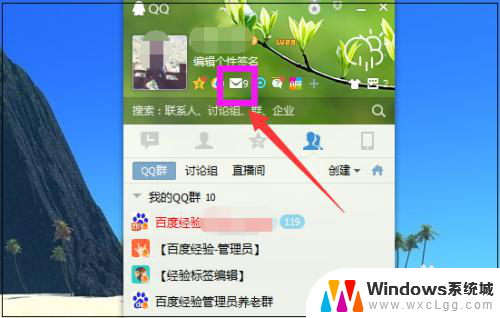 qq文件怎么发送到别人的邮箱 怎么把资料发到别人的QQ邮箱里
qq文件怎么发送到别人的邮箱 怎么把资料发到别人的QQ邮箱里2024-08-17
-
 wps如何将文件发送至邮箱 wps如何将文件发送至邮箱附件
wps如何将文件发送至邮箱 wps如何将文件发送至邮箱附件2024-04-13
电脑教程推荐
- 1 固态硬盘装进去电脑没有显示怎么办 电脑新增固态硬盘无法显示怎么办
- 2 switch手柄对应键盘键位 手柄按键对应键盘键位图
- 3 微信图片怎么发原图 微信发图片怎样选择原图
- 4 微信拉黑对方怎么拉回来 怎么解除微信拉黑
- 5 笔记本键盘数字打不出 笔记本电脑数字键无法使用的解决方法
- 6 天正打开时怎么切换cad版本 天正CAD默认运行的CAD版本如何更改
- 7 家庭wifi密码忘记了怎么找回来 家里wifi密码忘了怎么办
- 8 怎么关闭edge浏览器的广告 Edge浏览器拦截弹窗和广告的步骤
- 9 windows未激活怎么弄 windows系统未激活怎么解决
- 10 文件夹顺序如何自己设置 电脑文件夹自定义排序方法